2022年官网下安装GIT最全版与官网查阅方法
目录
- 安装部署Git
- 1、百度搜索git,双击进入.
- 2、进入主页,双击如图位置.
- 3、进入下载列表,双击下载.
- 4、找到本地文件位置,双击安装,弹出界面,选择next
- 5、进入安装路径位置,可以修改路径,选择next
- 6、进入选择安装组件(建议全选),选择next
- 7、设置菜单的文件夹名,选择next
- 8、进入默认编辑器,可以修改为nodepad++或者其他的编辑器,选择next
- 9、进入配置新建仓库初始化的分支名称,选择next
- 10、进入修改系统的环境变量,选择next
- 11、进入远程访问配置,选择next
- 12、进入选择HTTPS传输后端,选择next
- 13、进入配置行尾结束符,选择next
- 14、进入终端模拟器以与GitBash一起使用,以便,选择next
- 15、进入获取最新的分支,选择next
- 16、进入配置凭证助理,选择next
- 17、进入附加选项,选择next
- 18、配置验证选项,选择Install
- 20、安装成功
- 21、测试安装成功
- 结语
安装部署Git
1、百度搜索git,双击进入.
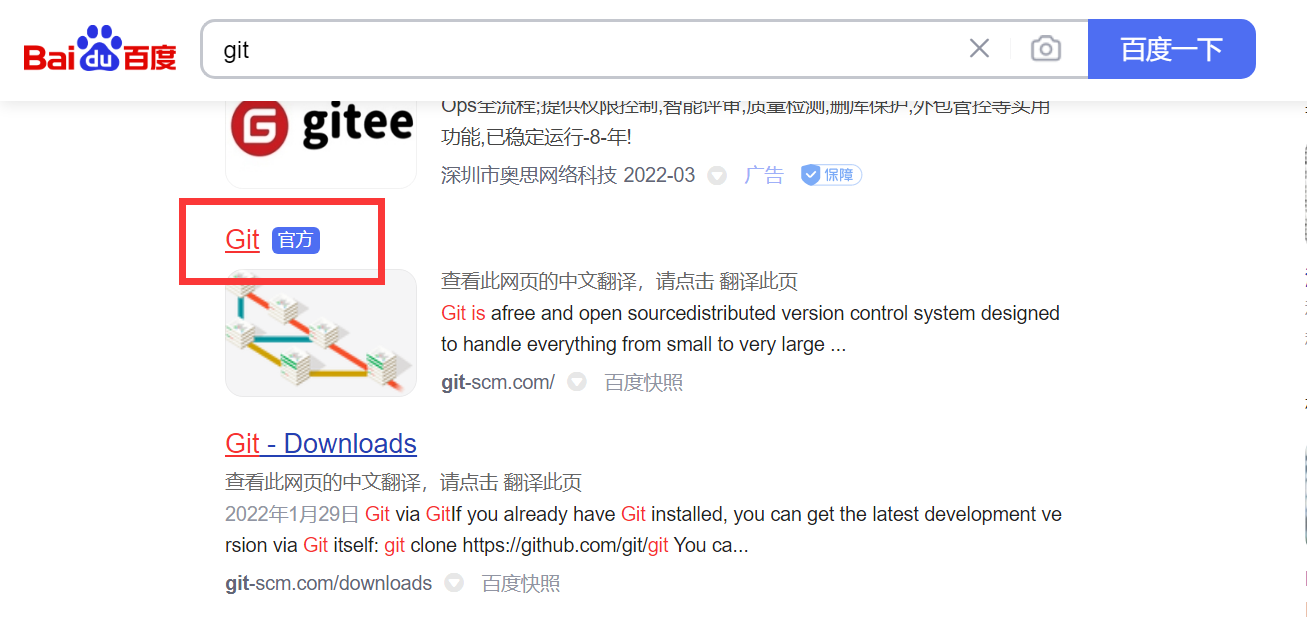
2、进入主页,双击如图位置.
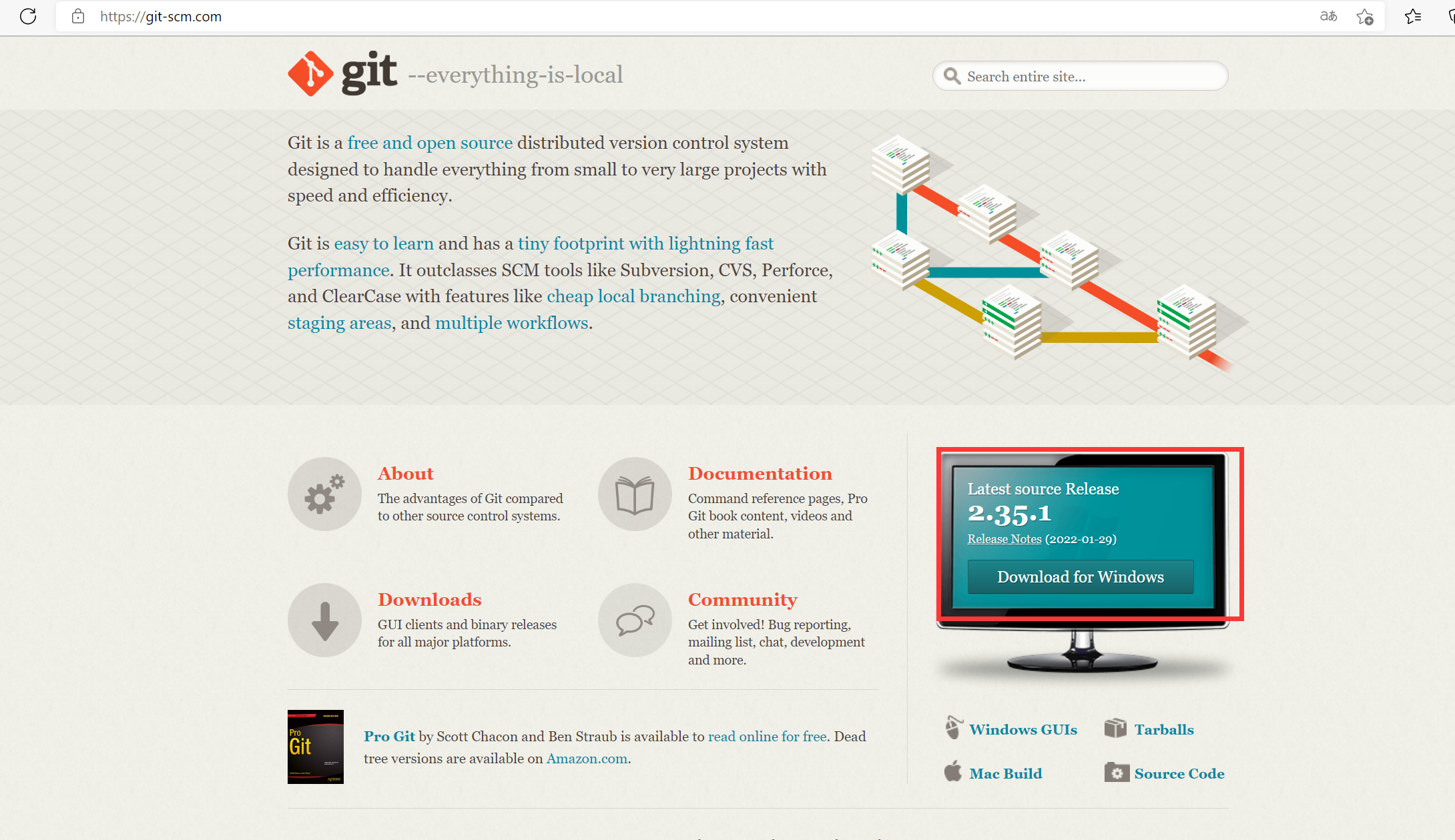
3、进入下载列表,双击下载.
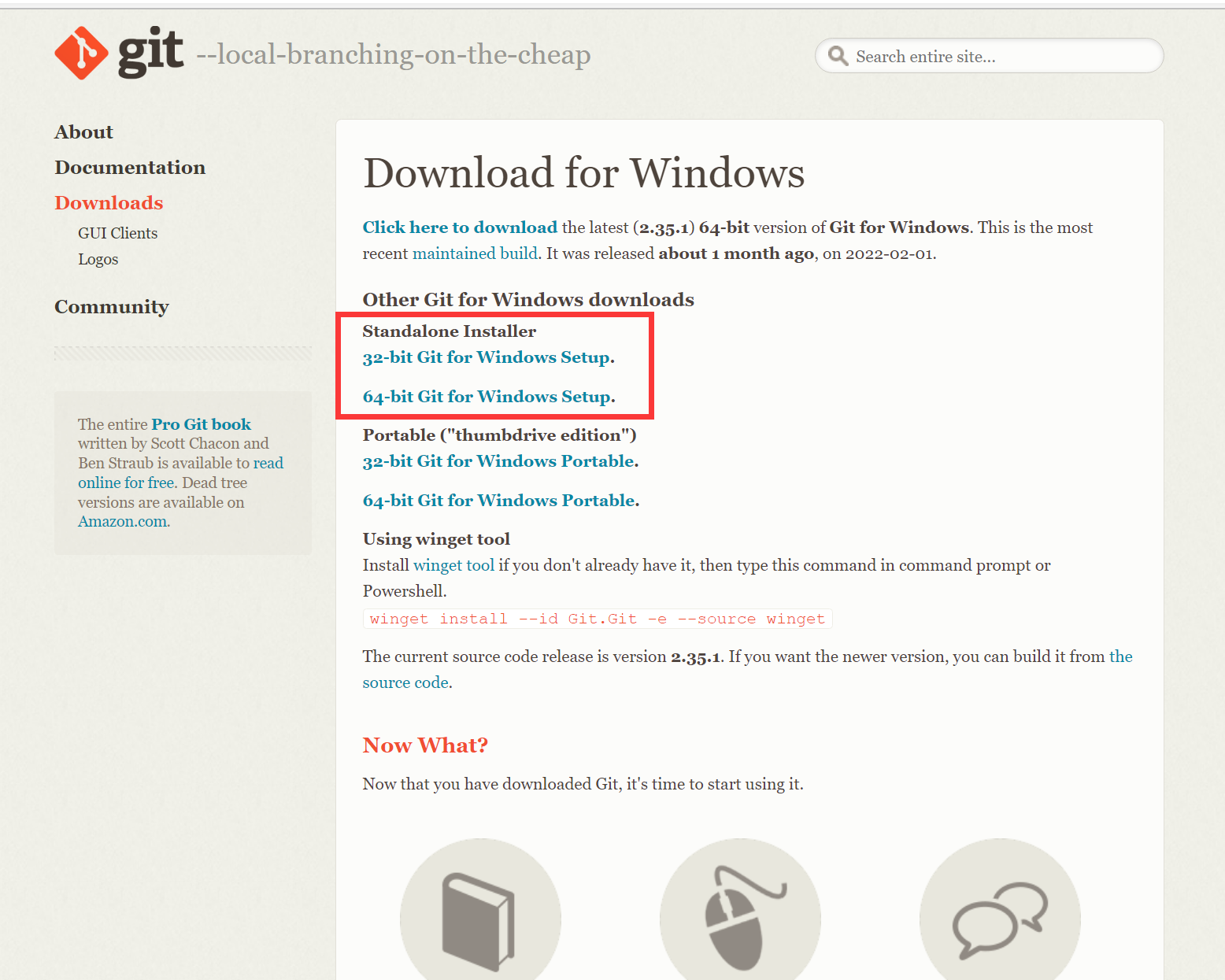
4、找到本地文件位置,双击安装,弹出界面,选择next

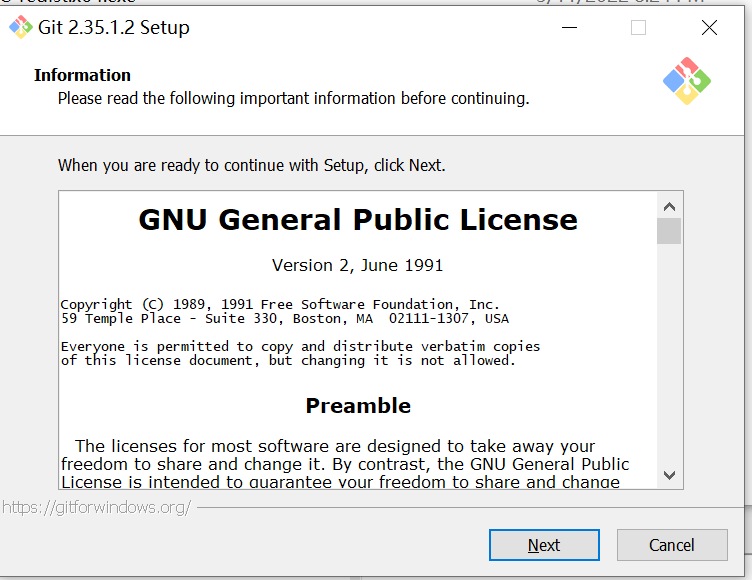
5、进入安装路径位置,可以修改路径,选择next
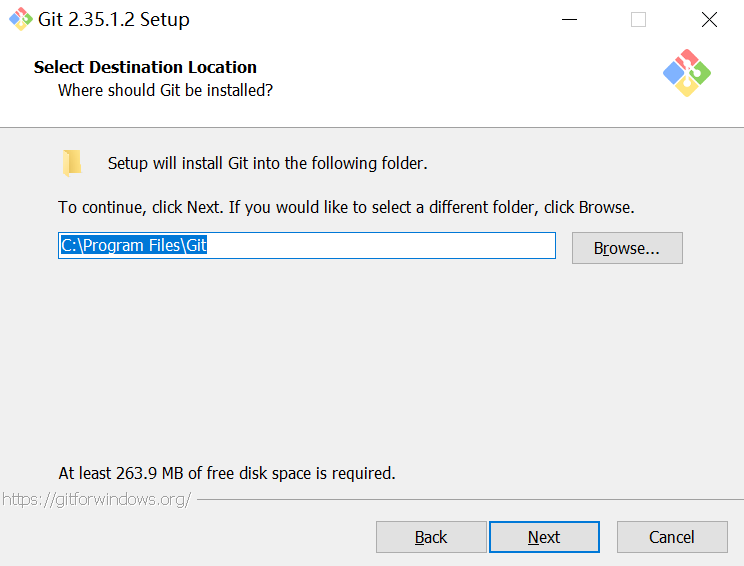
6、进入选择安装组件(建议全选),选择next
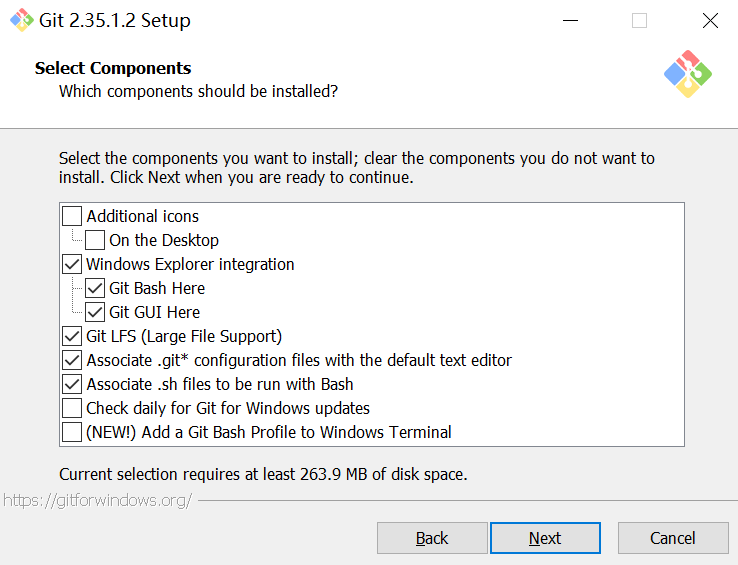
7、设置菜单的文件夹名,选择next
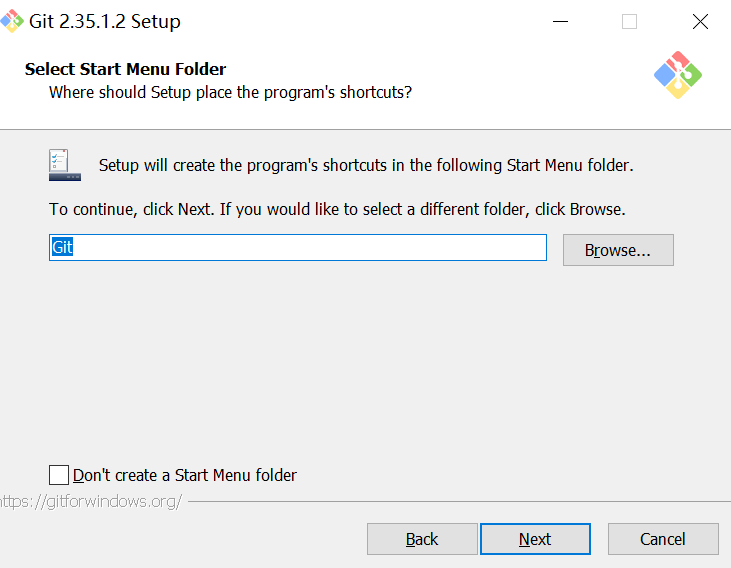
8、进入默认编辑器,可以修改为nodepad++或者其他的编辑器,选择next
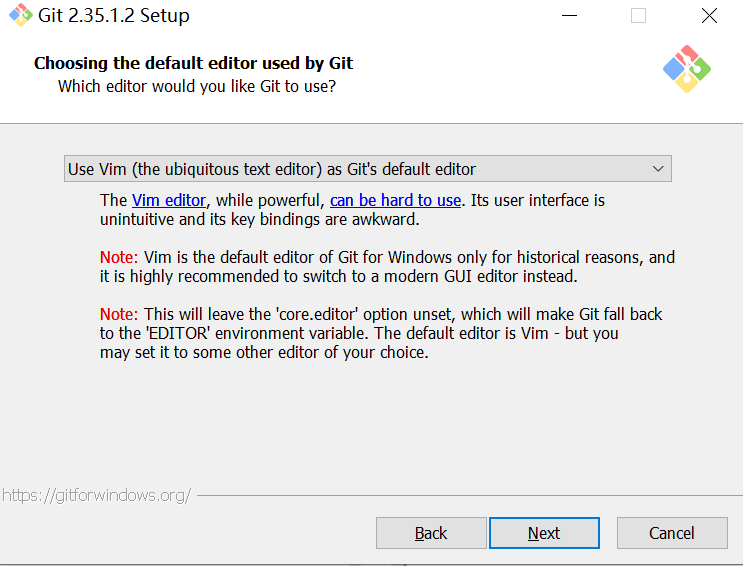
9、进入配置新建仓库初始化的分支名称,选择next
- 默认使用"master",作为分支名称(默认选这个)
- 新建分支名称,根据团队最新的名称命名,使用"main"等作为新的分支名称
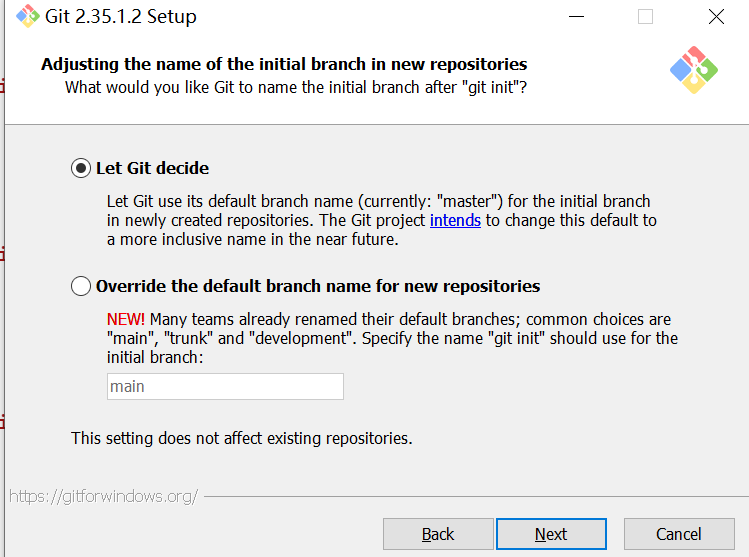
10、进入修改系统的环境变量,选择next
- 仅使用git bash 命令,最安全(服务器模式推荐)
- git bash 和windows 命令结合(当前推荐)
- 只使用windows命令模式
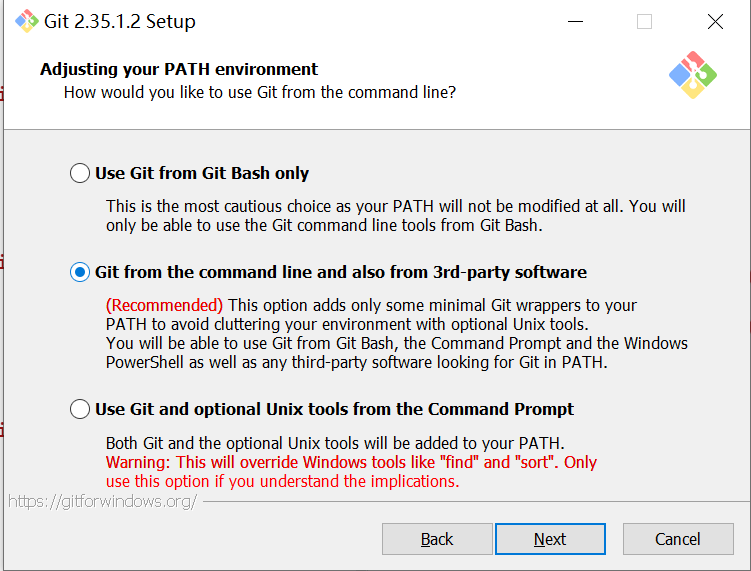
11、进入远程访问配置,选择next
- 绑定git的开源模式
- 外部引用的开源模式
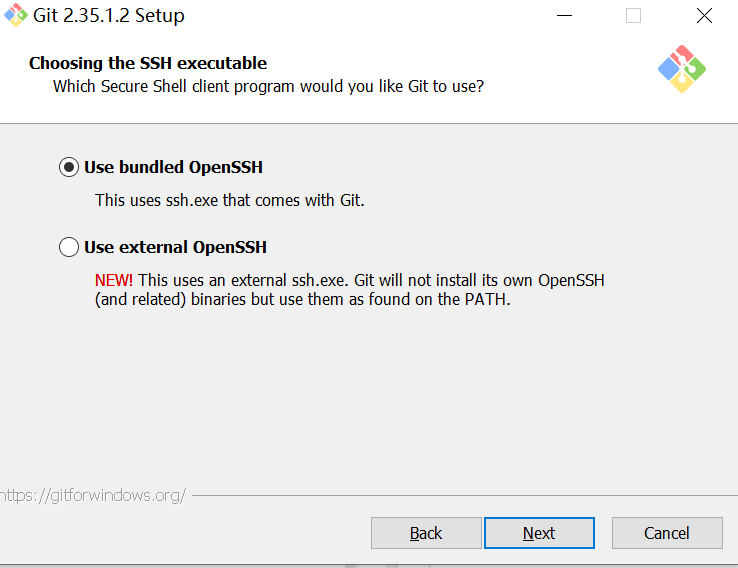
12、进入选择HTTPS传输后端,选择next
- 使用openSLL的仓库
- 使用本地仓库
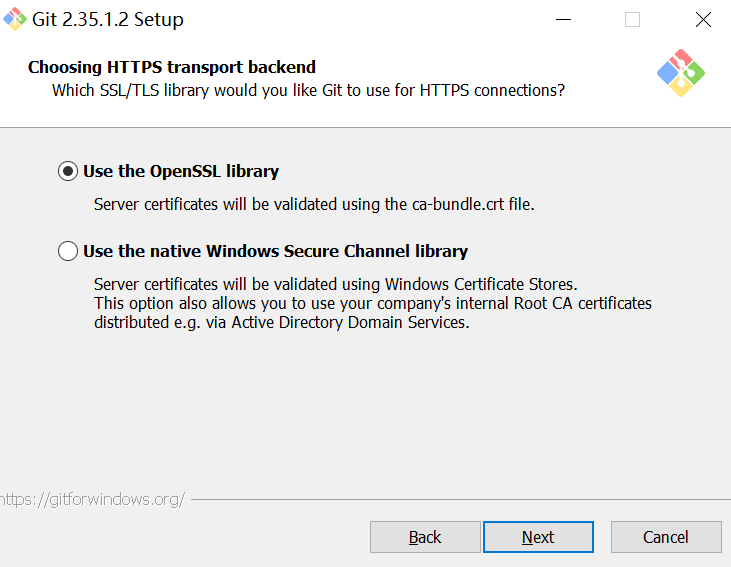
13、进入配置行尾结束符,选择next
- window方式check out ,linux方式commit
- 原样check out ,linux方式commit
- 原样check out ,原样方式commit (选择这个)
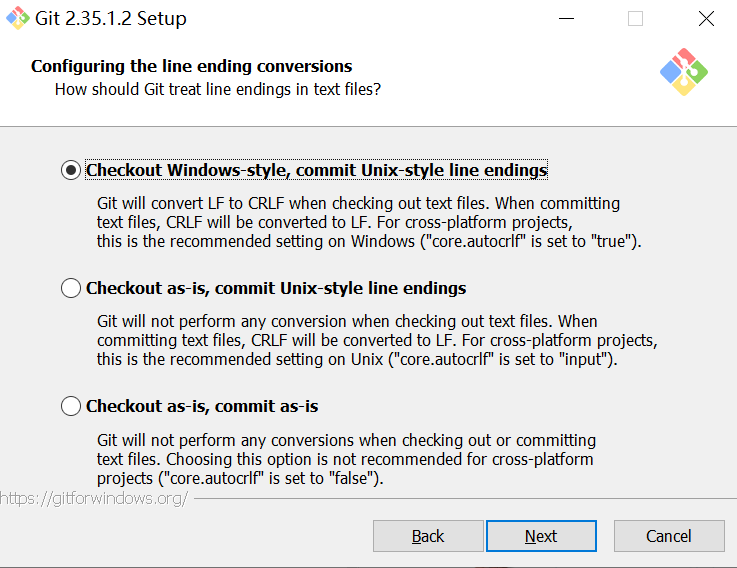
14、进入终端模拟器以与GitBash一起使用,以便,选择next
- GitBash使用MinTTY作为终端模拟器(推荐)
- Windows系统cmd命令行来作为Git命令行

15、进入获取最新的分支,选择next
- 最新的仓库分支(推荐)
- 当前分支定位到新仓库分支上
- 仅使用最新的分支
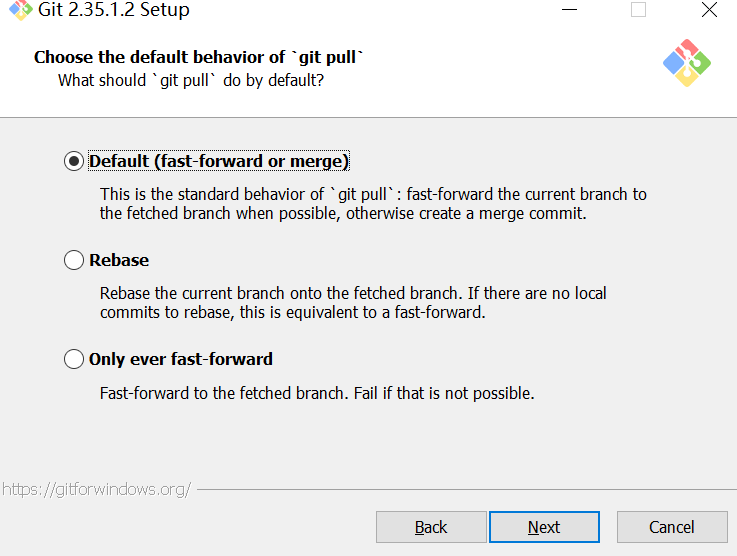
16、进入配置凭证助理,选择next
- 使用跨平台的git凭据(推荐)
- 使用windows的凭据(不推荐)
- 不使用凭据
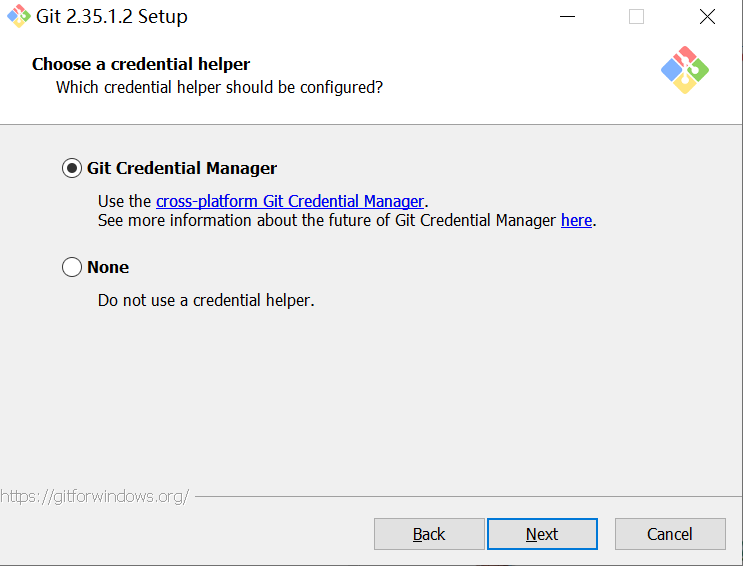
17、进入附加选项,选择next
- 启用文件系统缓存
- 启用Git凭证管理器
- 启用符号链接
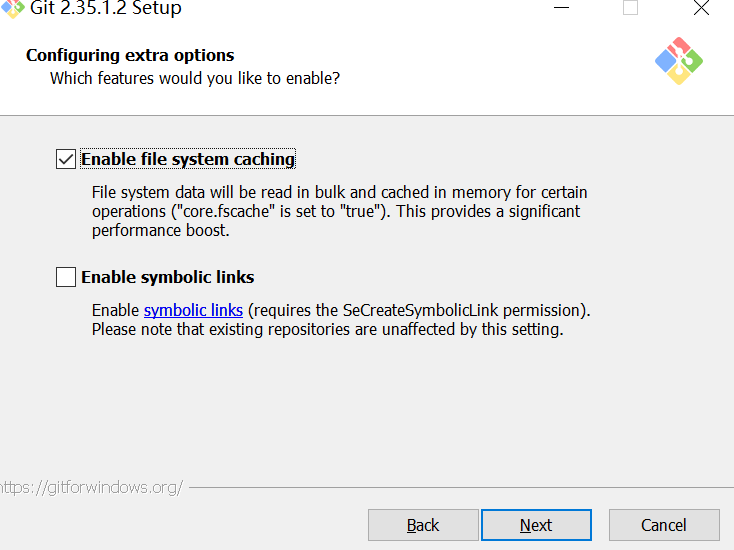
18、配置验证选项,选择Install
- 启用对python或node这样的程序支持
- 启用自动运行"git"的初始化,提交这类命令
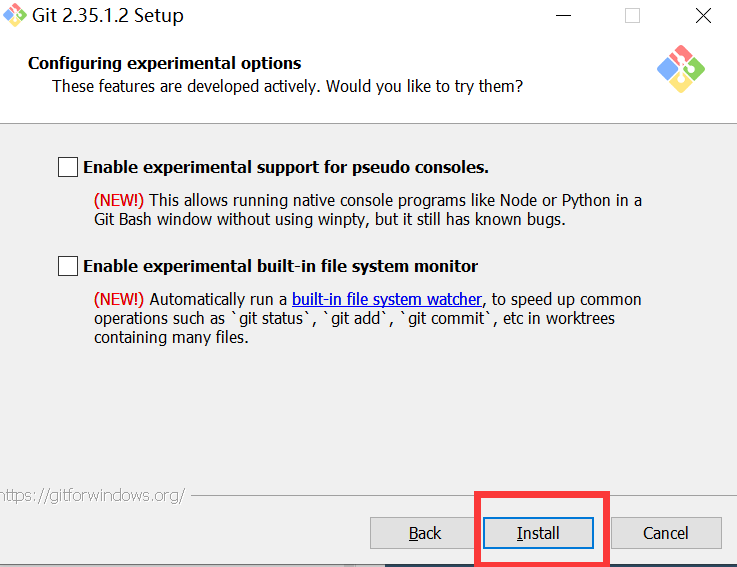
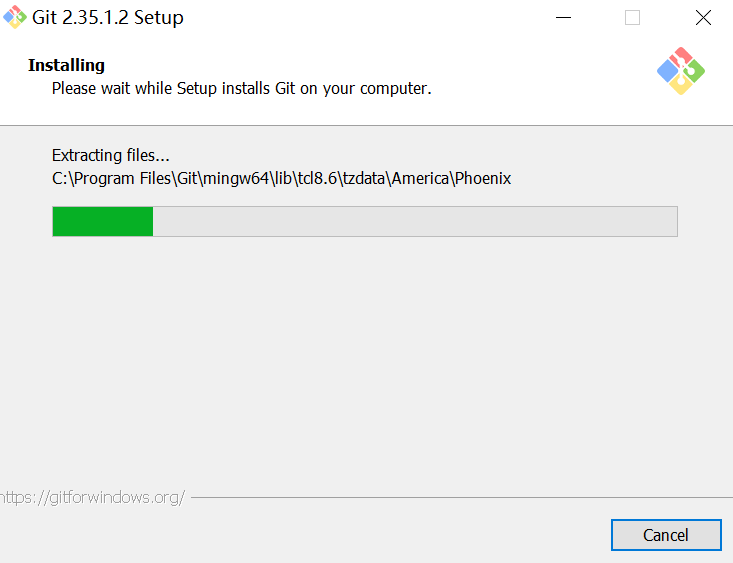
20、安装成功
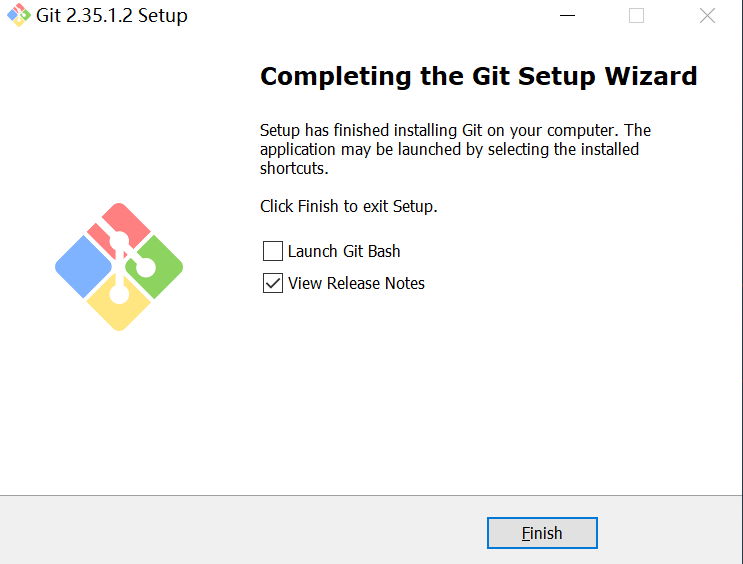
21、测试安装成功
- (1)、windows +R,弹出命令窗口,cmd命令窗口

- (2)、命令窗口输入命令
git --version

结语
- 博主写作不易,希望多多点赞收藏,转发,一键三连,多谢了.
十年磨一剑,一剑破万法

